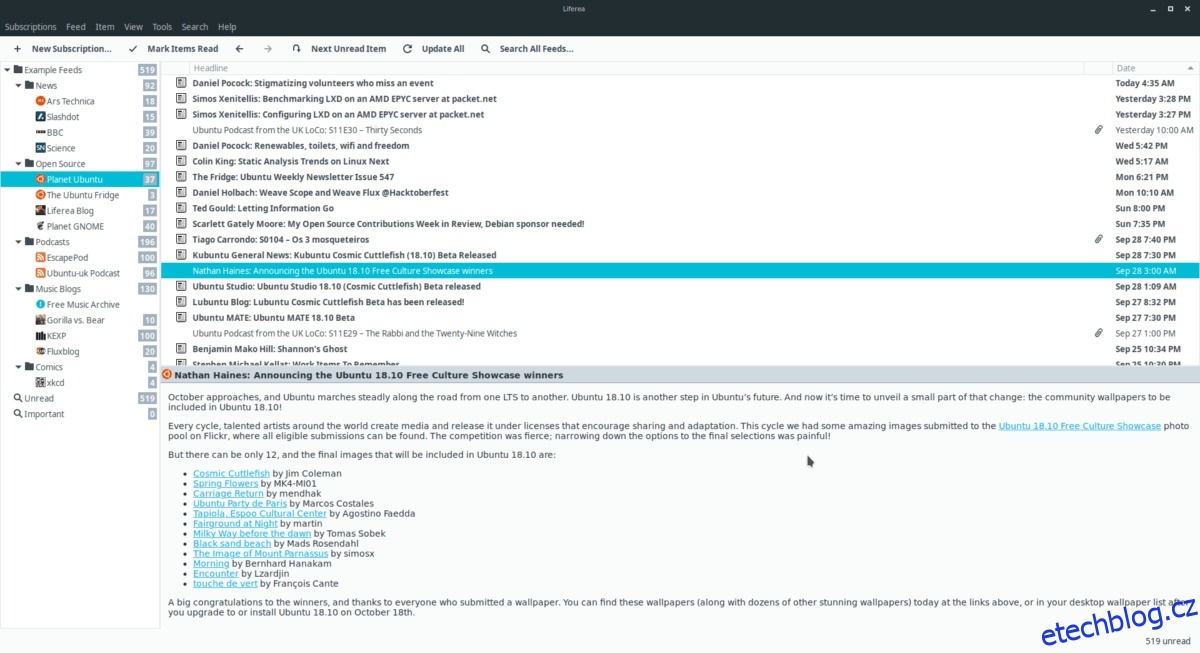Hledáte dobrou aplikaci pro čtení RSS pro váš počítač se systémem Linux? Zvažte možnost vyzkoušet RSS čtečku Liferea. Je to bleskurychlá a snadno použitelná aplikace pro čtení RSS s jednoduchým uživatelským rozhraním.
V tomto tutoriálu se podíváme na to, jak stáhnout program prostřednictvím správce balíčků, nainstalovat a zprovoznit jej v systému Linux. Dále si projdeme, jak se přihlásit k odběru kanálů RSS a jak je také aktualizovat.
Table of Contents
Nainstalujte Liferea RSS Reader
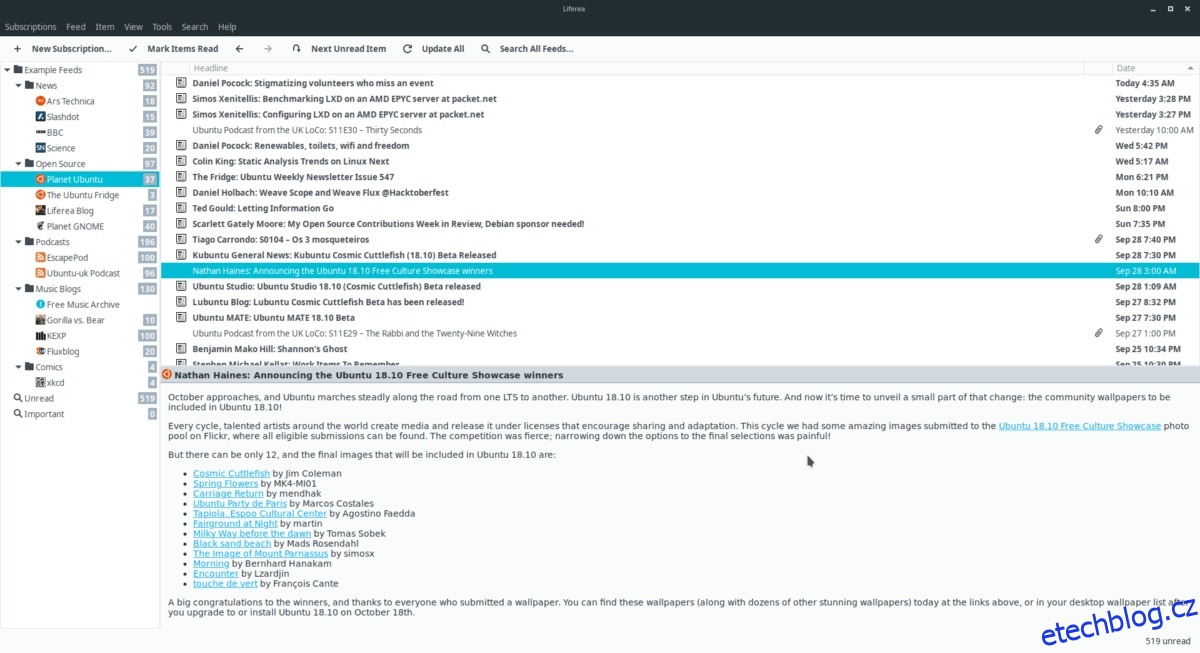
Liferea je oblíbená aplikace pro čtení RSS, takže ji mnoho linuxových distribucí nosí ve svých softwarových úložištích. Chcete-li jej nainstalovat, spusťte okno terminálu a postupujte podle pokynů, které se vztahují k vašemu operačnímu systému.
Ubuntu
sudo apt install liferea
Debian
sudo apt-get install liferea
Arch Linux
Uživatelé Arch Linuxu mohou nainstalovat Liferea přímo ze softwarových úložišť. Program je však v softwarovém úložišti „Extra“, takže jej povolte v konfiguračním souboru Pacman. Chcete-li to povolit, otevřete pacman.conf v Nano.
sudo nano /etc/pacman.conf
Procházejte konfiguračním souborem a vyhledejte „Extra“. Odstraňte symbol # před řádkem „Extra“ a všechny řádky přímo pod ním. Poté uložte konfigurační soubor pomocí Ctrl + O a ukončete Nano pomocí Ctrl + X.
Aktualizujte Pacman, abyste povolili Extra repo:
sudo pacman -Syyuu
Nakonec nainstalujte Liferea pomocí následujícího příkazu.
sudo pacman -S liferea
Fedora
sudo dnf install liferea
OpenSUSE
sudo zypper install liferea
Obecné pokyny ke zdroji Linuxu
Uživatelé Linuxu, kteří chtějí používat aplikaci Liferea RSS čtečka na méně známé distribuci, ji nebudou moci nastavit tradičně stažením balíčku Debian nebo RPM. Nelze také mluvit o balíčku Flatpak nebo Snap. Místo toho, pokud chcete využít tuto vynikající aplikaci na ploše, stažení univerzální binární verze je jediný způsob, jak jít.
Vydání aplikace Liferea RSS pro Linux naštěstí vyžaduje minimální kompilaci kódu. Chcete-li získat verzi pro Linux, otevřete terminál a pomocí aplikace wget si ji stáhněte.
wget https://github.com/lwindolf/liferea/releases/download/v1.12.5/liferea-1.12.5a.tar.bz2
Pomocí správce balíčků pro Linux vyhledejte a nainstalujte všechny požadované závislosti Liferea v seznamu níže.
gtk3
libxml2
libxslt
sqlite3
libwebkit4
libjson-glib
libgirepository1.0
libpeas
gsettings-desktop-schemas
python3
S vyřešením všech závislostí spusťte příkaz tar a extrahujte vydání z archivního souboru TarBZ2.
tar xvf liferea-1.12.5a.tar.bz2
Poté pomocí příkazu CD přesuňte relaci terminálu z domovského adresáře do nově extrahované složky vydání.
cd ~/liferea-1.12.5a/
Spusťte konfigurační skript a použijte jej k vygenerování potřebných kompilačních souborů. Použití tohoto skriptu vám také umožní zjistit, zda jsou všechny závislosti nastaveny a nainstalovány správně.
./configure
Pokud se ve výstupu konfiguračního skriptu objeví chyby, budete muset znovu nainstalovat závislosti a vyřešit problém, proč konfigurační skript neběží správně. Pokud se však skript úspěšně spustí, je vše připraveno.
Zdrojový kód Liferea lze zkompilovat spuštěním příkazu make.
make
Kompilace programu trvá dlouho, takže nechejte příkaz make běžet. Po dokončení sestavení kódu nainstalujte aplikaci do počítače se systémem Linux spuštěním příkazu make install.
sudo make install
Použití Liferea
Liferea je velmi přímočará aplikace a jejím primárním cílem je dodávat obsah založený na RSS do vašeho počítače se systémem Linux. Po vybalení je dodáván s některými stávajícími odběry RSS. Tyto odběry jsou ve složce „Příklad“ a mohou se lišit v závislosti na distribuci, do které software nainstalujete. Chcete-li získat přístup k těmto odběrům, klikněte na název zdroje. Pokud tak učiníte, okamžitě se načtou nepřečtené položky, na které můžete kliknout a přečíst si je.
Pokud vás tyto ukázkové zdroje nezajímají, klikněte pravým tlačítkem na „Příkladové zdroje“ a v zobrazené kontextové nabídce klikněte na „Odstranit“.
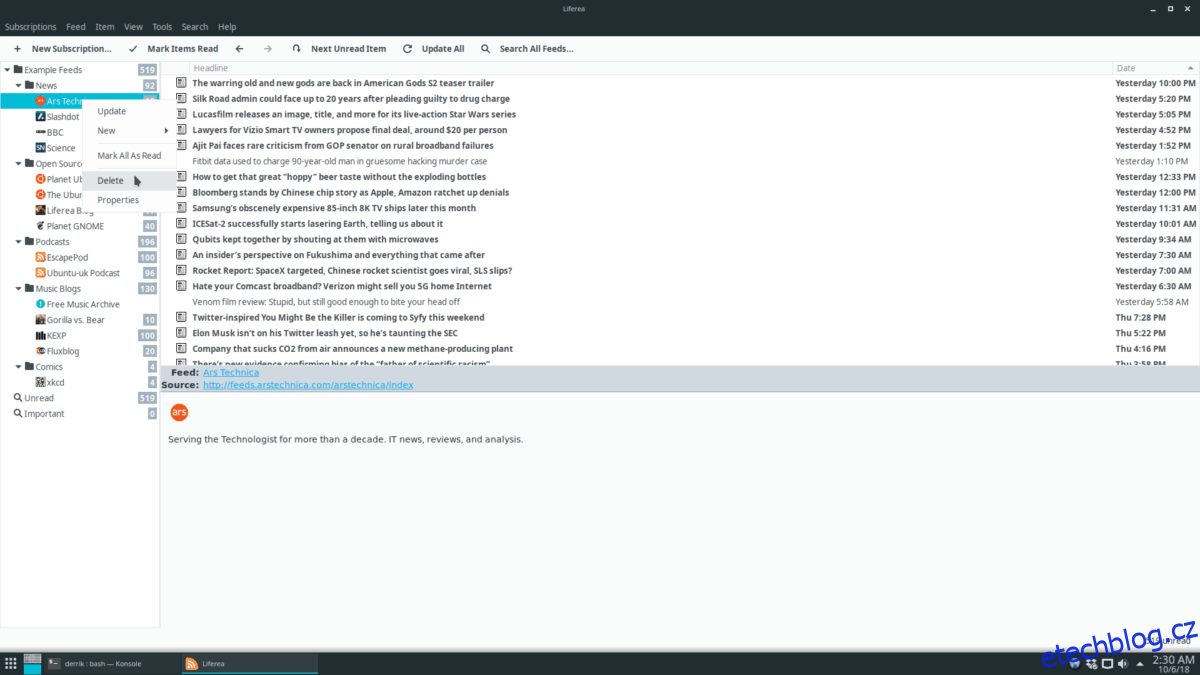
Případně, chcete-li odstranit jednotlivá předplatná ve složce „Example Feeds“, zvýrazněte libovolnou podsložku, klikněte pravým tlačítkem a v nabídce vyberte „Delete“.
Aktualizace zdrojů
Otevření aplikace Liferea by mělo automaticky obnovit všechna vaše předplatná RSS. To znamená, že pokud je aplikace již otevřena, možná budete muset aktualizovat ručně. Chcete-li aktualizovat všechny své stávající kanály RSS, podívejte se do horní části okna a vyberte tlačítko „Aktualizovat vše“.
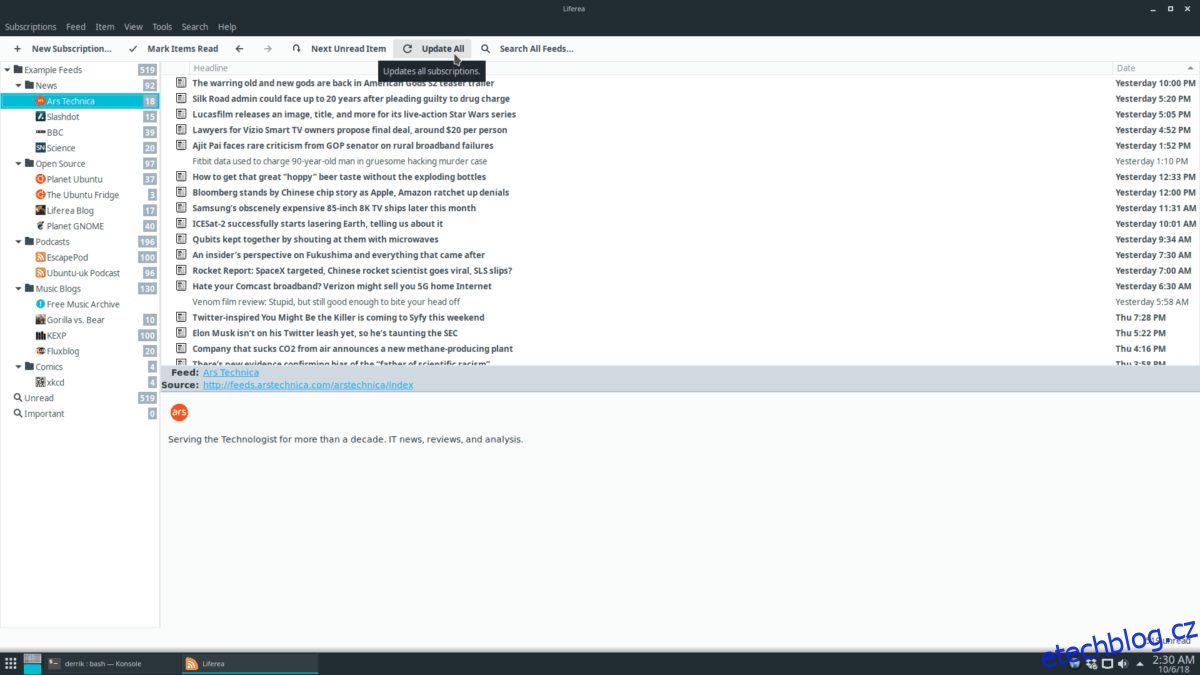
Chcete místo toho aktualizovat jednotlivé předplatné RSS, nikoli celou knihovnu předplatných? Najděte předplatné RSS v postranním panelu, klikněte pravým tlačítkem na zdroj a otevřete nabídku kliknutím pravým tlačítkem. Vyberte tlačítko „Aktualizovat“ a vaše zdroje se aktualizují.
Přihlásit se k odběru kanálů
Chcete-li se přihlásit k odběru nového kanálu RSS v aplikaci Liferea, zkopírujte adresu URL do schránky. Poté klikněte na tlačítko „Nové předplatné“.
Výběrem tlačítka „Nové předplatné“ v Liferea se otevře nové okno. V tomto okně stiskněte Ctrl + V pro vložení RSS kanálu a klikněte na „OK“.
Po přidání nového předplatného RSS se vraťte do Liferea a na postranním panelu vyhledejte nové předplatné. Klikněte pravým tlačítkem na své nové předplatné RSS a vyberte „Aktualizovat“. Jakmile se aktualizuje zdroj zpráv, bude možné číst aktualizace z vašeho předplatného.